Թե ինչպիսի վիդեո ձեւաչափերով անում iMovie support?
Ըստ Apple- ի, iMovie աջակցում է այդ video ձեւաչափերով: MPEG-4, QuickTime MOV, MPEG-2, AVCHD, վիզաների (երկուսն էլ ստանդարտ եւ բարձր սահմանումը տեսանյութեր). Եւ iMovie աջակցում մասը սովորաբար օգտագործվող վիդեո codecs, այդ թվում, H.264, MPEG-2, MPEG-4, DV, եւ AIC. Եթե ձեր տեսանյութերը են վերը նշված ձեւաչափերով եւ ճիշտ տեսակոդեկի, դա կարող է լինել շատ հեշտ է ներմուծել այդ տեսանյութերի մեջ iMovie: Տեսնել քայլերը, թե ինչպես պետք է ներմուծել տեսանյութը iMovie.
Թե ինչպես է փոխարկել տեսանյութեր iMovie Համատեղելի ձեւաչափով եւ ներմուծման iMovie
Այն տեղի է ունենում ամբողջ ժամանակ, որ տեսանյութերը արձանագրած քո Տեսախցիկներ կամ movies եք բեռնել օնլայն են ոչ միայն հանուն iMovie-բարեկամական ձեւաչափերով. Սակայն, դուք պետք է ճիշտ վիդեո ձեւաչափը iMovie: Եթե դուք չեք բախտ է վիճակվել, կա մի միջոց է ամրագրել այն. Դուք կարող եք փոխարկել տեսանյութեր iMovie համատեղելի ձեւաչափերով օգտագործելով մասնագիտական app, iSkysoft iMedia Converter Դելյուքս համար Mac (Lion, Mountain Lion, Mavericks, Yosemite, El Capitan եւ Սիերա ներառյալ): Դա ձեր լավագույն խաղադրույքը է անել վիդեո դարձի.
UniConverter - Video Converter
Ստանալ լավագույն տեսանյութը iMovie Converter:
- Փոխարկել տեսանյութեր համար խմբագրման վրա տարբեր video խմբագիր, ինչպիսիք են iMovie, Final Cut Pro, եւ այլն
- Աջակցություն է փոխարկել տեսանյութեր տարբեր ձեւաչափերով, ինչպիսիք են MP4, MOV, V0B, FLV, AVI, MKV, WMV, եւ այլն
- Այրել տեսանյութերը DVD, եւ դուք կարող եք ավելացնել մենյուն ձեր DVD, ինչպես նաեւ.
- Խմբագրել տեսահոլովակներ նախքան վերծանել դրանք:
- Բեռնել օնլայն տեսանյութեր է ավելի քան 1000 հայտնի կայքերի, այդ թվում `YouTube, Facebook, Vimeo, VEVO- ի, եւ այլն
Թե ինչպես է փոխարկել եւ ներմուծման տեսանյութերը iMovie հետ iSkysoft
Քայլ 1. Ավելացնել տեսահոլովակ ծրագրում
Ուղղակիորեն քաշել եւ թողնել տեսահոլովակները ծրագրում: Կամ դուք կարող եք գնալ "Պատկեր> Load Մեդիա ֆայլեր". Խմբաքանակի դարձի հասանելի, այնպես որ դուք կարող եք ավելացնել մի քանի ֆայլերի մի ժամանակ:

Քայլ 2. Ընտրեք ելքային ձեւաչափը
Ձեր հարմարության համար, որ ծրագիրն արդեն Նախադրված iMovie ինչպես նաեւ արտադրանքի ձեւաչափը: Բոլոր դուք պետք է գտնել եւ ընտրելով «iMovie», ինչպես նաեւ արտադրանքի ձեւաչափով «խմբագրման» անվանակարգում format սկուտեղի.

Քայլ 3. Սկսել է փոխարկել տեսանյութը iMovie ընկերական ձեւաչափով
Սեղմեք «փոխել» կոճակը փոխել video ձեւաչափերով: Բարձր դարձի արագությամբ կարող է ստանալ ամբողջ գործընթացը արել, պարզապես մի քանի րոպե: Bingo! Ահա այն. Այժմ դուք կարող եք վերբեռնել տեսանյութերը iMovie ազատ.

Քայլ 4. Ներմուծման Տեսանյութ կամ Movie է iMovie է Mac
Գործարկել iMovie եւ պատրաստ է ներմուծել տեսանյութերը iMovie հիմա!
Եթե դուք արդեն փրկվել ձեր ֆայլերը Mac, դուք կարող եք գնալ Պատկեր > ներմուծումը , եւ գտնել այն ֆայլերը ձեր Mac. Ապա դուք կարող եք կամ ավելացնել տեսանյութը գոյություն ունեցող-միջոցառման, կամ ստեղծել նոր իրադարձություն եւ անվանել այն:
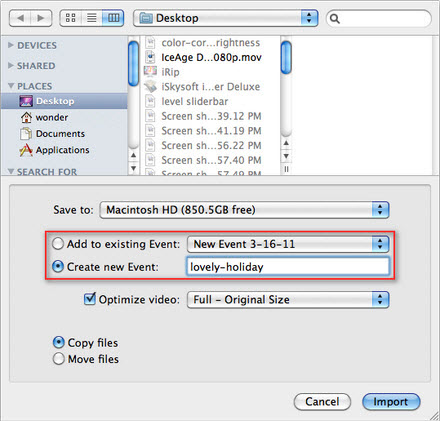
Եթե ձեր ֆայլերը դեռ ձեր camcorder, դուք կարող եք օգտագործել FireWire կամ USB կաբելը միացնել camcorder ձեր Mac. Այնուհետեւ սեղմեք պատկերակը ![]() ներմուծման տեսանյութեր ինտերֆեյսի iMovie ներմուծել տեսանյութեր. Սովորաբար, եթե դուք օգտագործեք USB կաբելը միացնել camcorder եւ համակարգիչը, Mac կարող է ավտոմատ կերպով հայտնաբերել են camcorder եւ բացել ներմուծման պատուհանը: Դուք պարզապես պետք է հետեւել, որ անհապաղ ուղերձ է Mac- ի ավարտելու ներմուծող գործընթացը:
ներմուծման տեսանյութեր ինտերֆեյսի iMovie ներմուծել տեսանյութեր. Սովորաբար, եթե դուք օգտագործեք USB կաբելը միացնել camcorder եւ համակարգիչը, Mac կարող է ավտոմատ կերպով հայտնաբերել են camcorder եւ բացել ներմուծման պատուհանը: Դուք պարզապես պետք է հետեւել, որ անհապաղ ուղերձ է Mac- ի ավարտելու ներմուծող գործընթացը:




